Impostazioni di rete
Sul Rete Nella scheda Impostazioni è possibile gestire la comunicazione di rete tra il server MyQ Central e altre parti della soluzione MyQ. È suddivisa nelle seguenti sezioni: Generale, Sicurezza delle comunicazioni, Server SMTP in uscita, Server proxy HTTP, e Firewall.
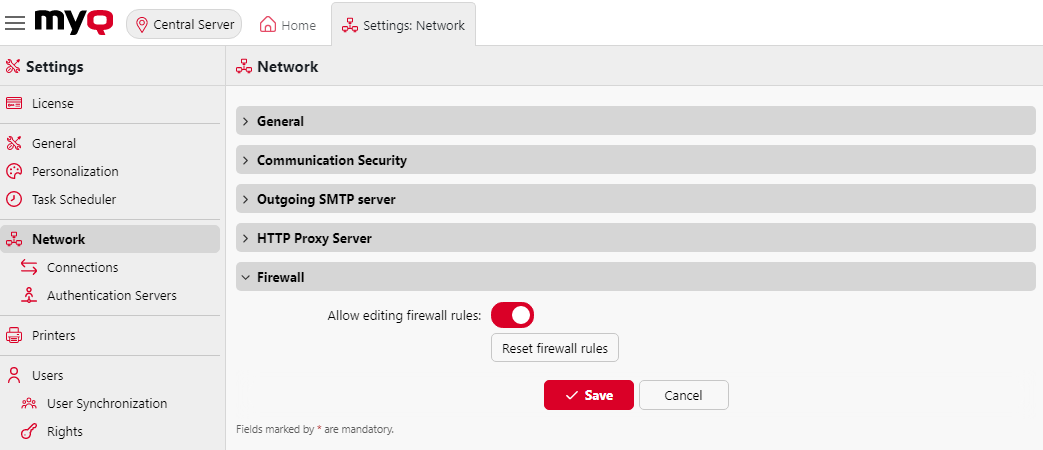
Informazioni generali
In questa sezione è possibile inserire il nome host del server MyQ Central. Questo nome host viene utilizzato dai componenti esterni del sistema MyQ, come MyQ Replicator o i server Site, per comunicare con il server MyQ Central.
Sicurezza delle comunicazioni
In questa sezione è possibile selezionare le modalità di gestione dei certificati di sicurezza.
MyQ offre tre diverse modalità di gestione dei certificati:
Autorità di certificazione integrata - Questa è la modalità predefinita per le nuove installazioni. MyQ crea un certificato CA autofirmato e lo utilizza per firmare i certificati del server e del client. La chiave pubblica del certificato CA può essere esportata (fare clic su Esportare il certificato CA per installarlo sui client, in modo che questi ultimi riconoscano il server MyQ. È possibile specificare il Nome alternativo dell'oggetto (SAN), che è impostato come un elenco separato da virgole di nomi di dominio e/o indirizzi IP. Nel caso in cui il certificato sia compromesso, si prega di fare clic su Generare un nuovo certificato CA , per generarne uno nuovo.
Autorità di certificazione aziendale - La CA della vostra azienda genera un certificato CA intermedio che MyQ utilizza per firmare i certificati per il server e i client. Per generare un certificato CA intermedio, cliccate su Creare CSR Per creare una richiesta di firma certificato (CSR), firmare con la propria CA e fare clic su Conclusione CSR per completare la CSR importando il certificato firmato. Se il certificato CA intermedio non contiene un certificato CA root nella sua catena, all'amministratore viene richiesto di caricare anche la chiave pubblica del certificato CA root (il Importare il certificato CA root (viene visualizzato il pulsante).
Gestione manuale dei certificati - Fornire un certificato per il server MyQ. MyQ non crea certificati; tutti i certificati sono gestiti dall'utente. Fare clic su Importare il certificato del server per caricarlo. Il certificato può essere caricato in PEM (chiave pubblica + chiave privata separatamente) o in PFX formato. Il PFX Il formato può essere crittografato con password. Questa modalità è consigliata esclusivamente per utenti esperti.
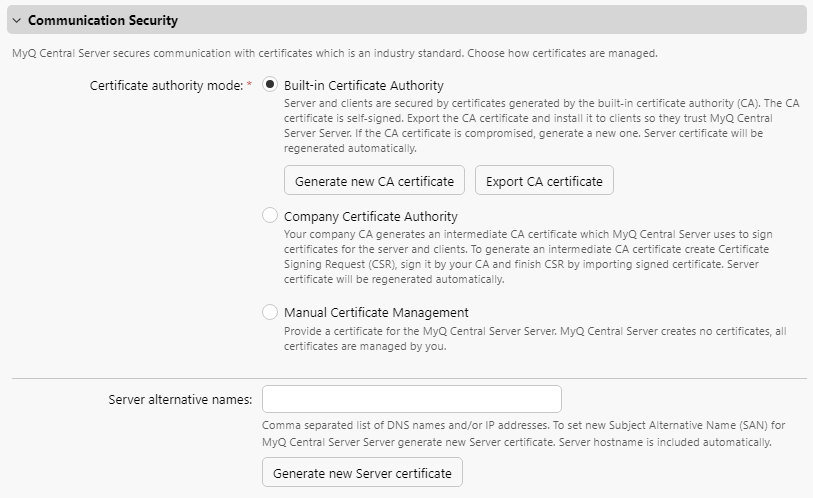
Quando si esegue l'aggiornamento di un'installazione MyQ esistente, il Modalità Autorità di certificazione viene selezionato in base al certificato server esistente:
Se il certificato non è CA, la modalità viene impostata su Gestione manuale dei certificati.
se è stato generato in precedenza da MyQ, la modalità è impostata su Autorità di certificazione integrata.
in altri casi, la modalità è impostata su Autorità di certificazione aziendale.
Server SMTP in uscita
Per inviare rapporti via e-mail, inviare messaggi di errore agli utenti, inviare PIN generati automaticamente agli utenti e inoltrare documenti scansionati, è necessario configurare il server di posta elettronica a cui vengono inoltrati tutti i messaggi e-mail.
Per configurare il server, procedere come segue:
Selezionare un Tipo da Server SMTP classico, Microsoft Exchange Online o Gmail.
Per Server SMTP classico:
Inserire il nome host del server o l'indirizzo IP nel campo Server casella di testo. Se il server di posta elettronica utilizza una porta TCP diversa dalla 25, si prega di modificare il campo Porto impostando il valore corretto.
Scegliere tra il Preferire StartTLS (impostazione predefinita), TLS implicito, e Richiedere Avvia TLS Sicurezza opzioni.
È possibile scegliere di Confermare il certificato o meno.
Se sono richieste credenziali, inserire le seguenti informazioni: Utente e Password.
Inserisca l'indirizzo che desidera venga visualizzato come Indirizzo e-mail del mittente su PIN, avvisi e segnalazioni.
Dopo aver inserito i dati, è possibile cliccare su Test per verificare la connessione al server di posta elettronica, quindi fare clic su Salvare per salvare le modifiche.
Per Microsoft Exchange Online:
Se avete già configurato un server Microsoft Exchange Online nel Connessioni impostazioni, il server è disponibile nel Connessioni menu a tendina. In caso contrario, è possibile cliccare su Connessioni campo e quindi fare clic su Aggiungi nuovo per aggiungere la connessione al server Microsoft Exchange Online. Per ulteriori informazioni, consultare Configurazione di Microsoft Exchange Online.
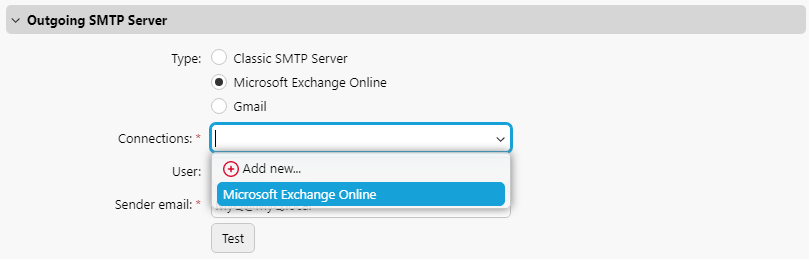
Se sono richieste credenziali, inserire le seguenti informazioni: Utente.
Inserisca l'indirizzo che desidera venga visualizzato come Indirizzo e-mail del mittente su PIN, avvisi e segnalazioni.
Dopo aver inserito i dati, è possibile cliccare su Test per verificare la connessione al server di posta elettronica, quindi fare clic su Salvare per salvare le modifiche.
Per Gmail:
Se avete già configurato un server Gmail nel Connessioni impostazioni, il server è disponibile nel Connessioni menu a tendina. In caso contrario, è possibile cliccare su Connessioni campo e quindi fare clic su Aggiungi nuovo per aggiungere la connessione al server Gmail. Per ulteriori informazioni, consultare Configurazione di Gmail con OAuth2.
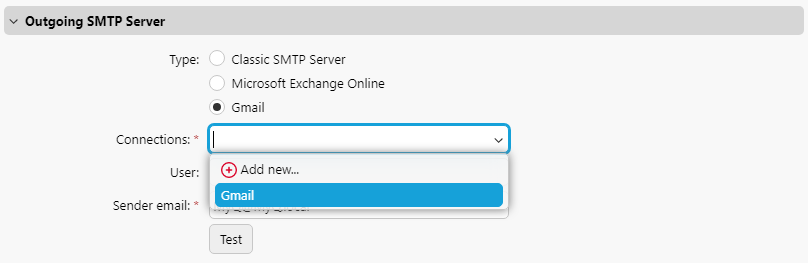
Se sono richieste credenziali, inserire le seguenti informazioni: Utente.
Inserisca l'indirizzo che desidera venga visualizzato come Indirizzo e-mail del mittente su PIN, avvisi e segnalazioni.
Dopo aver inserito i dati, è possibile cliccare su Test per verificare la connessione al server di posta elettronica, quindi fare clic su Salvare per salvare le modifiche.
Server proxy HTTP
In questa sezione è possibile configurare un server proxy MyQ che può essere utilizzato per l'attivazione di una licenza. I campi obbligatori sono: Server (nome) e PortoDopo aver modificato le porte, si prega di riavviare tutti i servizi MyQ.
Servizi proxy HTTP supportati/non supportati
Servizi supportati ![]()
Microsoft Azure Entra ID
Microsoft OneDrive per le aziende
Microsoft OneDrive Personal
Microsoft SharePoint Online
Microsoft Exchange Online
Gmail
Google Drive
Dropbox
Box.com
Amazon S3
Comunicazione con il server delle licenze
Servizi non supportati ![]()
Microsoft Exchange (locale)
Fornitori di servizi di pagamento
Sito → Comunicazione centrale
Centrale → Comunicazione del sito
Sito → Terminali Comunicazione
Firewall
In questa sezione è possibile Consenti la modifica delle regole del firewall del Firewall di Microsoft Windows e si può anche Ripristinare le regole del firewall.
.png)